ギガの減りが早いアプリのランキングとして1位になるのは動画視聴アプリです。
続いて通話、インスタグラムやスマホゲーム、音楽アプリやLINEといった日常に欠かせないアプリがランクインしているのは知っていましたか?
気にせず使っていたらあっという間に低速モードになってしまうことも多々あります。
今回は外でスマホを使用する時にギガの減りが早いアプリランキングと、その理由や節約方法を分かりやすく説明していきます。
ギガの減りが早いアプリの確認方法も解説するので、是非最後までお付き合いくださいね。
関連>Youtubeの小窓がiPhoneでできない原因と対処法まとめ【2024】
ギガの減りが早いアプリランキングトップ5
では一体どのアプリが多くギガを消費してしまうのでしょうか。
今回はそのアプリ名とギガを多く消費してしまう理由を合わせてランキング形式にしてみました。
早速見ていきましょう。
使い方によってはランキング順位が入れ替わることもあるので注意してくださいね。
第1位 動画アプリ
1位は動画アプリです。
YouTubeやTikTok、Twich、ネットフリックスやアマゾンプライムビデオなど動画を視聴出来るアプリが最もギガを消費します。
音声と動画データを同時に、常々ダウンロードしている状態になるので1時間に1GBを簡単に超えてしまうことも珍しくありません。
1時間の動画を1本見ても、30分の動画を2本見てもギガの減りはほぼ変わらないのです。
そのためYouTubeショートなどの短い動画も、数多く見ればかなりのギガを消費するので注意が必要ですね。
第2位 通話アプリ
2位は通話アプリです。
DiscordやLINE通話、カカオトーク、Twitterでのスペース機能などがこれに当てはまります。
メッセージのやり取りだけならギガをほとんど使わないのですが、通話となると平均3時間で1GBの消費量となるんですね。
ビデオ通話や画面共有となると、動画視聴よりもギガを消費する場合もあります。
通話はWiFi下で行うのが無難だと思いました。
第3位 インスタグラム、Twitter
3位にはインスタグラムとTwitterが同時ランクインです。
ギガは写真を見るためにも消費します。
写真を読み込むだけならあまり消費しないように思われがちですが、今どきは特に高画質な写真がたくさん流れてくるので見る側も自動で高画質で読み込んでしまうことが分かりました。
動画の自動再生もギガ消費の原因です。
その結果、長時間の使用は動画視聴に匹敵するほどのギガを消費してしまいます。
音声付きで動きのあるストーリーもかなりギガを使いますので注意しましょう。
第4位 ゲームアプリ
4位はゲームアプリです。
データのダウンロードやインストールはもちろん、プレイすること自体でもギガを消費します。
音声をオフにしたからといって消費量はあまり変わりません。
一応プレイするゲームによってもギガの消費に差があります。
ですが、人気ゲームはグラフィックが素晴らしかったり、フルボイスだったり、多数の人と同時接続するものが大半なのでほぼ全てのゲームが多くのギガを消費するとみて間違えないでしょう。
第5位 音楽アプリ
5位は音楽アプリです。
既にダウンロードしていてオフラインで再生する場合はギガを使いません。
しかし、プレイリストに入っているだけだったり、おすすめを次々に聞いている状況ではかなりのギガを消費してしまいます。
音声データだけとはいえ、侮れませんね。
高音質やASMR、立体音響となると更に多くギガを消費するので注意が必要です。
ギガの減りが早いアプリを確認する方法
ギガを消費しすぎてしまうと低速モードになったり、追加料金が発生したりとかなりのペナルティが生じます。
では実際に使っているどのアプリがギガを消費しているのでしょうか?
ここからはその確認方法を紹介していきます。
iPhoneでデータ通信量を確認
まず始めはiPhoneでの確認方法です。
ホーム画面から設定を開きます。
モバイル通信、もしくはモバイルデータ通信と書かれている項目を押しましょう。
下にスクロールすることでギガ消費が多いアプリを探すことができます。
現在までの合計で現段階のギガを消費量を確認することもできますよ。
Androidでデータ通信量を確認
続いてandroidでの確認方法です。

画像付きで説明していきます。
通知を確認するときと同じように画面を下にスクロールすると出てきます。
設定を開くときのお馴染みの方法ですね。
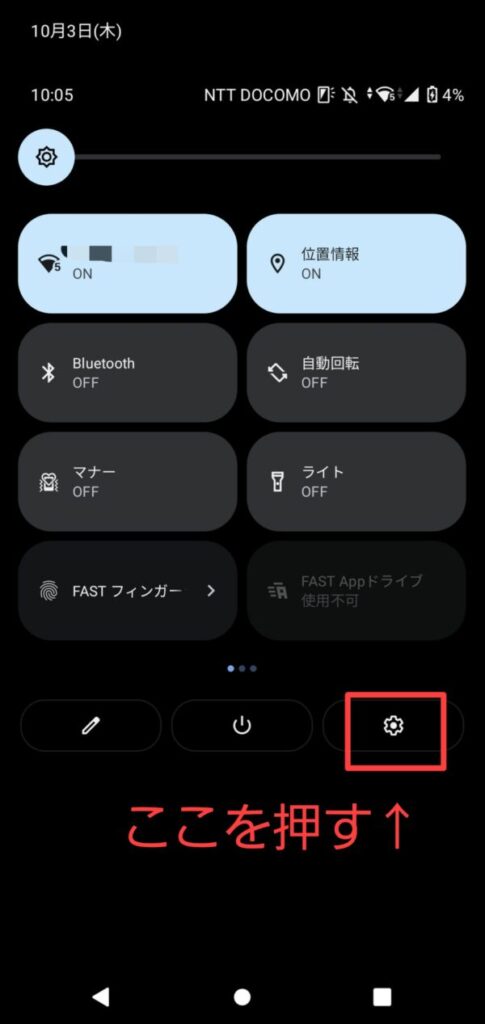
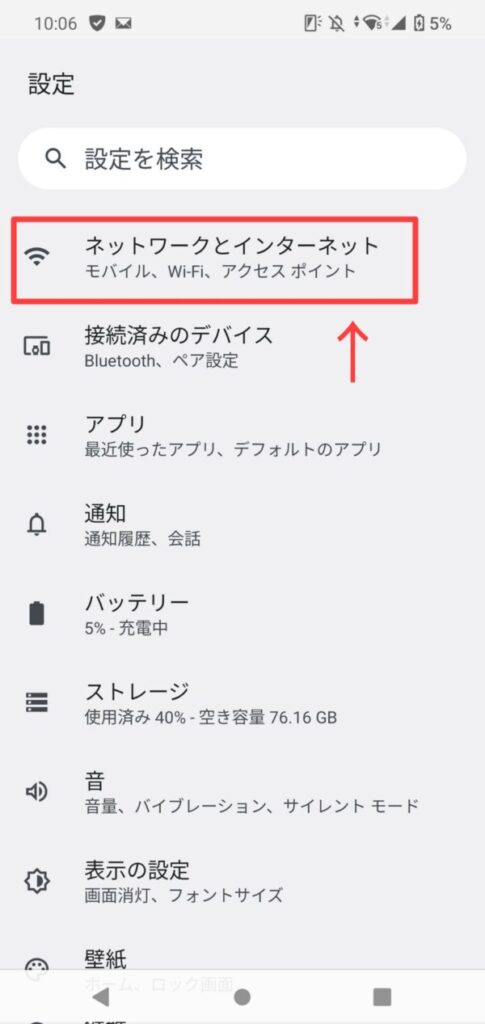
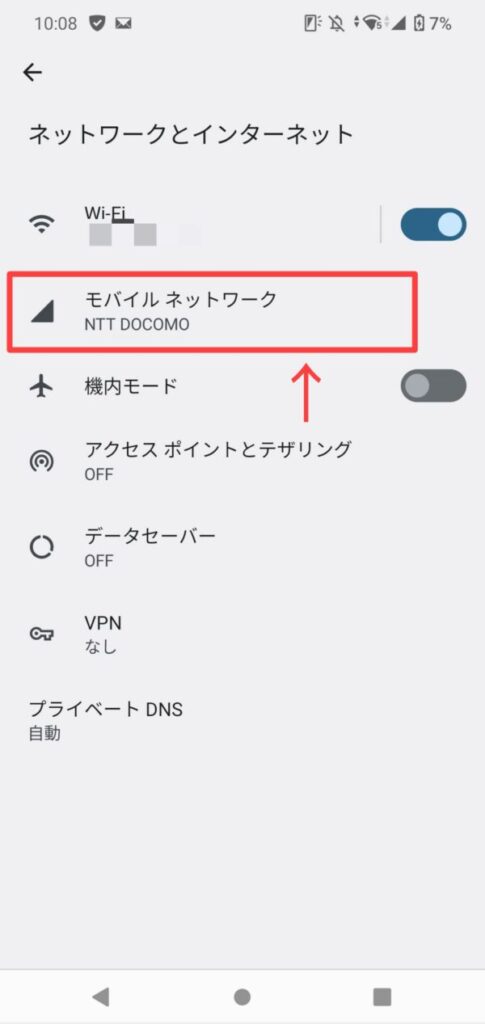
この画面で現段階のギガ消費量を確認することができます。
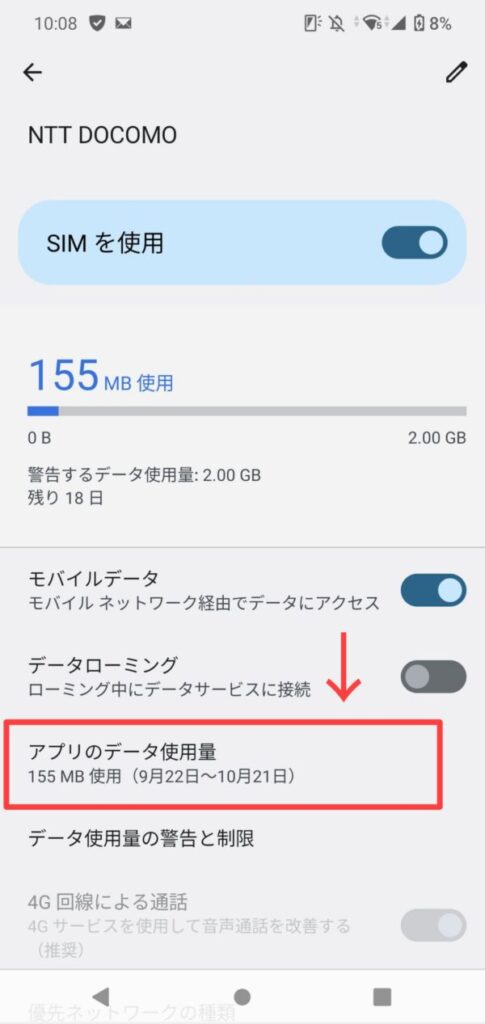
既に画面にも見えていますが、スクロールするとギガを消費している全てのアプリを見ることができます。
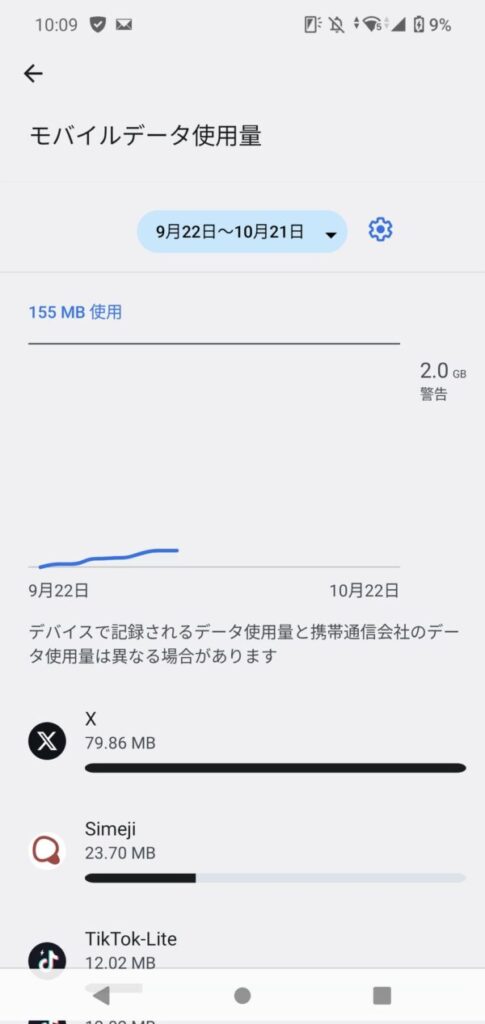
ギガ消費を節約する方法
ではどうしたらギガを節約できるのでしょうか。
私が最も効果があると感じた節約方法と外でもアプリを快適に使用するためのおすすめ設定を紹介します。
データセーバーをオンにする
バックグラウンド通信をWiFi接続時のみに制限する機能こそがデータセーバーです。
設定から簡単に変えることができ、アプリ別にオンオフが変えられるのでとっても便利ですよ。
動画や音楽はオフライン再生にする
外で動画や音楽を全く使用しないとなるとかなり不便ですよね。
そんな時は動画や音楽をスマホに保存してしまいましょう。
これはオフライン再生と呼ばれる機能です。
WiFi接続時に動画や音楽をダウンロードしておき、外ではダウンロードしたものを使用することでギガ消費をせずに楽しむことができますよ。
私も気になる動画やお気に入りの音楽などをまとめてダウンロードして、外ではオフライン再生で楽しんでいます。
動画の自動再生をオフにする
これはFacebook、Twitter、Instagramで使える方法です。
設定から動画を自動再生する項目をオフにすることで、タイムラインを眺めている時のギガ消費量を抑えることができます。
私はかなりこの方法に救われました。
アプリによってはデータ使用量の項目からオフにすることができますよ。
ギガの減りが早いアプリに関連するよくある質問
ここからはギガ消費に関わる質問と回答をまとめていきます。
ギガの減りが早いアプリランキングまとめ
ここまでをまとめるとこのようになります。
- 動画、SNS、通話、ゲーム、音楽のアプリはギガを多く消費する。
- 設定からギガ消費が多いアプリを特定可能。
- オフライン再生やデータセーバーで大幅に節約できる。
ギガの消費はいつも私達の頭を悩ませますね。
メッセージアプリで相手が送ってきた画像を見ることでもギガを多く消費するので、画像を送信しましたと書かれているチャットは開かないことをおすすめします。







